En la era digital, es común que necesitemos guardar una página web como PDF para conservar información importante, compartir contenido o simplemente para tener una copia offline. A continuación, te presentamos una guía rápida y fácil para lograrlo.
- Abrir el navegador web
- Navegar a la página web
- Acceder al menú del navegador
- Seleccionar la opción "Imprimir"
- Buscar la opción "Destino" o "Impresora"
- Elegir "Guardar como PDF"
- Ajustar las opciones de impresión
- Revisar las opciones de personalización
- Hacer clic en "Guardar" o "Imprimir"
- Elegir la ubicación para guardar el PDF
- Asignar un nombre al archivo PDF
- Abrir el archivo PDF guardado
- Verificar actualizaciones en Firefox
- Utilizar herramientas adicionales
- Combinar múltiples páginas web
- Eliminar páginas innecesarias
- Convertir el PDF a otros formatos
- Compartir el archivo PDF
Abrir el navegador web
El primer paso para guardar una página web como PDF es abrir el navegador web que prefieras. Puedes utilizar Google Chrome, Edge, Safari o Firefox, entre otros.
Navegar a la página web
Una vez que tengas el navegador abierto, navega a la página web que deseas guardar como PDF.
Acceder al menú del navegador
Haz clic en el menú del navegador, que generalmente está representado por tres puntos o líneas en la esquina superior derecha de la ventana.
Seleccionar la opción "Imprimir"
En el menú desplegable, selecciona la opción "Imprimir". Esto abrirá una ventana de impresión con varias opciones.
Buscar la opción "Destino" o "Impresora"
En la ventana de impresión, busca la opción "Destino" o "Impresora". Aquí es donde seleccionarás cómo deseas guardar una página web como PDF.
Elegir "Guardar como PDF"
Selecciona "Guardar como PDF" o "Microsoft Print to PDF" como la impresora elegida. Esto te permitirá crear un archivo PDF de la página web.
Ajustar las opciones de impresión
Ajusta las opciones de impresión según sea necesario. Puedes modificar el tamaño de papel, los márgenes y la orientación para que el PDF se vea como deseas.
Revisar las opciones de personalización
Revisa las opciones de personalización, como el título de la página, para asegurarte de que el PDF contenga la información correcta.
Hacer clic en "Guardar" o "Imprimir"
Una vez que hayas configurado todo, haz clic en el botón "Guardar" o "Imprimir" para proceder con la creación del PDF.
Elegir la ubicación para guardar el PDF
Selecciona la ubicación en tu computadora donde deseas guardar el archivo PDF. Asegúrate de elegir un lugar fácil de recordar.
Asignar un nombre al archivo PDF
Asigna un nombre al archivo PDF y haz clic en "Guardar". Tu archivo PDF se generará y se guardará en la ubicación seleccionada.
Abrir el archivo PDF guardado
Abre el archivo PDF guardado para verificar que se haya guardado correctamente y que toda la información esté presente.
Verificar actualizaciones en Firefox
Si usas Firefox y no ves la opción de imprimir, verifica si hay actualizaciones disponibles para el navegador. A veces, las funciones pueden variar según la versión.
Utilizar herramientas adicionales
Después de guardar una página web como PDF, puedes utilizar herramientas adicionales como Smallpdf para editar, comprimir o proteger el PDF según tus necesidades.
Combinar múltiples páginas web
Si necesitas combinar múltiples páginas web en un solo PDF, existen herramientas en línea que te permiten hacerlo fácilmente.
Eliminar páginas innecesarias
Utiliza herramientas de edición para eliminar páginas innecesarias del PDF, asegurando que solo conserves la información relevante.
Convertir el PDF a otros formatos
Si es necesario, puedes convertir el PDF a otros formatos, como Microsoft Word o imágenes, utilizando software especializado o servicios en línea.
Compartir el archivo PDF
Finalmente, comparte el archivo PDF a través de correo electrónico o plataformas de almacenamiento en la nube para que otros puedan acceder a la información que has guardado.
Siguiendo estos pasos, podrás guardar una página web como PDF de manera rápida y sencilla, asegurando que la información importante esté siempre a tu alcance.


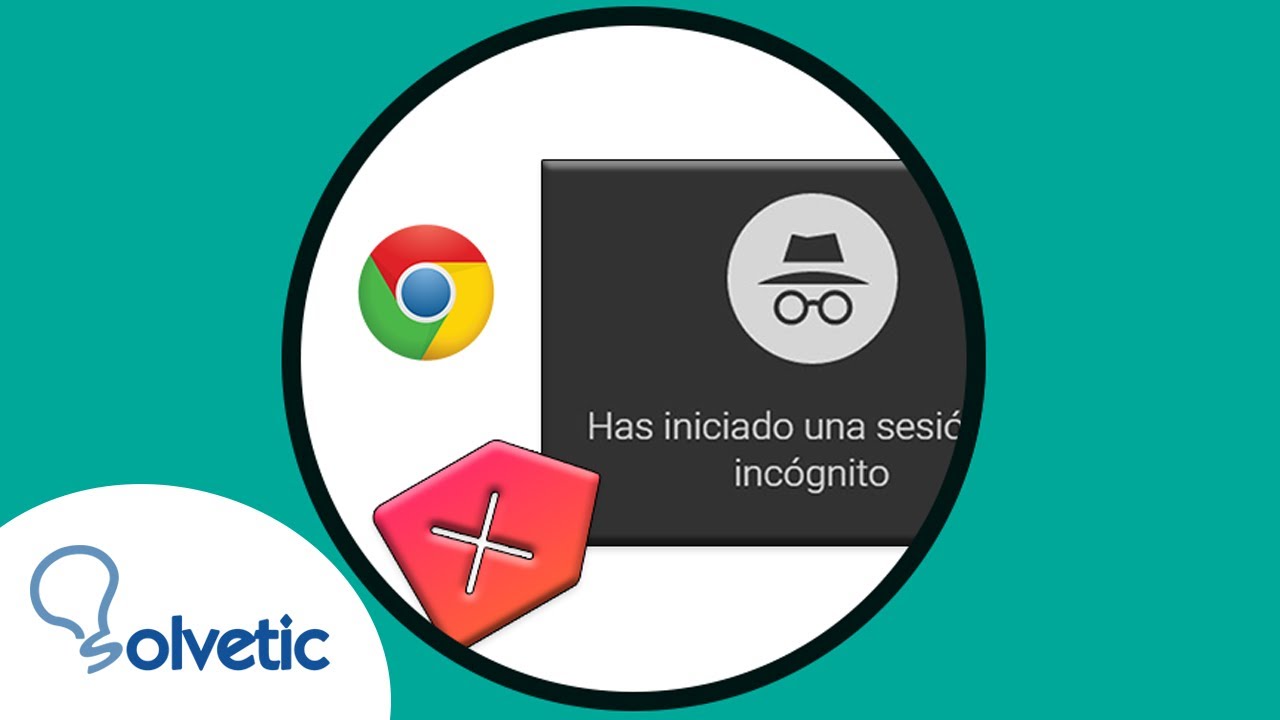

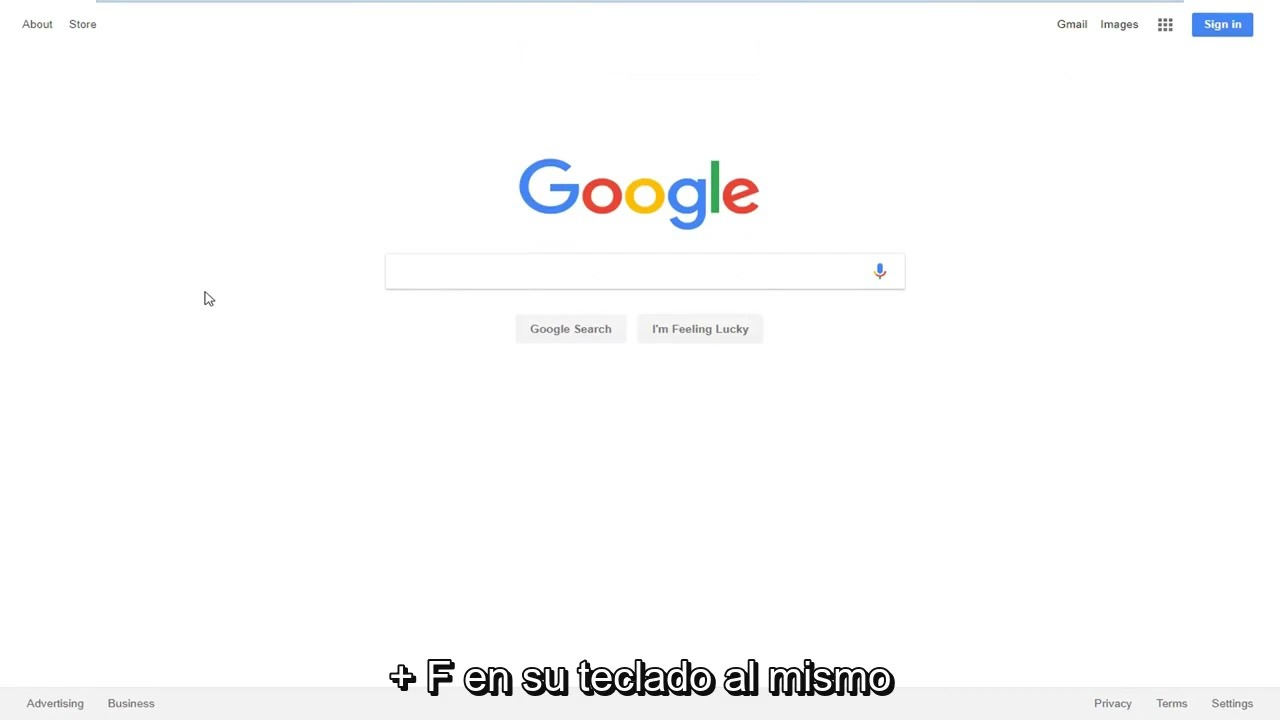








Comentarios: Sin comentarios